
[Guida 2024] 8 trucchi efficaci per risolvere l'aggiornamento iOS 18/17 in pausa

"Perché il mio aggiornamento iOS viene messo in pausa anche se il Wi-Fi è buono e anche i dati mobili sono selezionati e buoni? Succede durante il giorno e si aggiorna mentre dormo. Posso forzare l'aggiornamento "in pausa" in qualche modo?"
- dalla comunità Apple
Durante l'aggiornamento del sistema iOS , a volte riscontriamo pause improvvise durante il processo di aggiornamento. Ciò può creare confusione e preoccupazione, soprattutto se sei preoccupato per potenziali malfunzionamenti del dispositivo o perdita di dati. Questo articolo approfondirà i motivi per cui l'aggiornamento iOS 18 è stato sospeso e fornirà una serie di soluzioni efficaci per aiutarti a completare l'aggiornamento con successo.
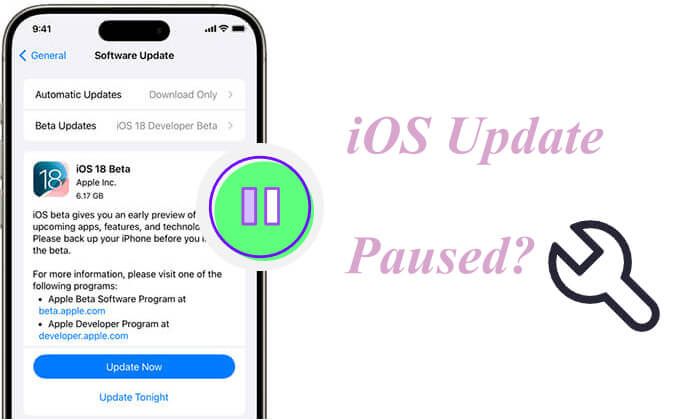
Perché l'aggiornamento del software del mio iPhone è in pausa? La messa in pausa iOS 18 è solitamente causata dai seguenti problemi comuni:
Quando un aggiornamento iOS viene messo in pausa, non c'è bisogno di farsi prendere dal panico. È possibile seguire questi passaggi per individuare e risolvere sistematicamente il problema.
Gli aggiornamenti iOS richiedono una connessione di rete stabile, solitamente il Wi-Fi è la scelta migliore. Se la rete è instabile o disconnessa, l'aggiornamento non può continuare.
Ecco i passaggi:
Passaggio 1. Assicurati che il dispositivo sia connesso a una rete Wi-Fi affidabile.
Passaggio 2. Apri "Impostazioni", seleziona "Wi-Fi" e controlla lo stato attuale della connessione di rete.
Passaggio 3. Se il segnale Wi-Fi è debole, prova a riconnetterti o a passare a una rete più potente o a riavviare il router.

Se confermi che la connessione di rete funziona correttamente ma l'aggiornamento iOS 18 è ancora in pausa, potrebbe essere necessario ripristinare le impostazioni di rete del dispositivo. Il ripristino delle impostazioni di rete può risolvere potenziali problemi di configurazione della rete.
Ecco come farlo:
Passo 1. Vai su "Impostazioni" > "Generali" > "Trasferisci o ripristina iPhone".
Passaggio 2. Tocca "Ripristina impostazioni di rete".
Passaggio 3. Inserisci il passcode del tuo dispositivo e conferma il ripristino.
Passaggio 4. Al termine del ripristino, riconnettersi al Wi-Fi e riavviare l'aggiornamento.

Gli aggiornamenti iOS in genere richiedono che il dispositivo disponga di una carica della batteria sufficiente. Se la batteria è scarica, potresti anche dover affrontare il problema dell'aggiornamento Apple in pausa.

Il tuo iPhone si surriscalda quando è carico? Puoi leggere questo articolo per conoscere i motivi e le soluzioni.
Il tuo iPhone si surriscalda durante la ricarica? Ragioni e come risolvereA volte, i sistemi beta o i pacchetti di aggiornamento incompleti possono interferire con il processo di aggiornamento ufficiale, provocandone la pausa. In questi casi, rimuovere queste versioni e scaricare nuovamente l'aggiornamento ufficiale potrebbe essere la chiave per risolvere il problema.
Ecco come riattivare l'aggiornamento iOS :
Passaggio 1. Vai su "Impostazioni" > "Generali" > "Archiviazione iPhone".
Passaggio 2. Individua il file di aggiornamento iOS corrente, toccalo e seleziona "Elimina aggiornamento".

Passaggio 3. Dopo l'eliminazione, torna a "Impostazioni" > "Generale" > "Aggiornamento software", quindi scarica nuovamente e installa l'ultima versione iOS . ( L'aggiornamento del software iPhone non è riuscito ?)

Lo spazio di archiviazione insufficiente sul dispositivo può anche causare la sospensione dell'aggiornamento iOS 18. Gli aggiornamenti iOS richiedono una certa quantità di spazio disponibile per scaricare e installare i file.
Per liberare spazio di archiviazione sull'iPhone , procedi nel seguente modo:
Passaggio 1. Vai su "Impostazioni" > "Generali" > "Archiviazione iPhone".
Passaggio 2. Controlla lo spazio di archiviazione disponibile.
Passaggio 3. Elimina app, foto o altri file non necessari per liberare più spazio.
Passaggio 4. Tentare nuovamente l'aggiornamento del sistema.

Molti problemi possono essere risolti semplicemente riavviando il dispositivo. Se l'aggiornamento iOS è bloccato in un determinato passaggio, il riavvio potrebbe aiutare il sistema a riavviare il processo di aggiornamento.
Ecco i passaggi:
Passaggio 1. Tieni premuto il pulsante di "accensione" (o la combinazione di pulsante di accensione e pulsante del volume, a seconda del modello del dispositivo) finché non viene visualizzata l'opzione di scorrimento per spegnere.
Passaggio 2. Scorri per spegnere il dispositivo, attendi qualche secondo, quindi riaccendilo.

Passaggio 3. Una volta acceso il dispositivo, vai su "Impostazioni" > "Aggiornamento software", controlla lo stato dell'aggiornamento e prova a continuare l'aggiornamento.
Se il dispositivo stesso non riesce a completare l'aggiornamento, l'utilizzo di iTunes è un'alternativa efficace. Collegando il dispositivo a un computer e utilizzando iTunes per l'aggiornamento, puoi aggirare alcune limitazioni del dispositivo.
Ecco come riattivare l'aggiornamento iOS 18:
Passaggio 1. Collega il tuo iPhone al computer e apri iTunes.
Passo 2. Seleziona il tuo dispositivo in iTunes e fai clic su "Verifica aggiornamenti".
Passaggio 3. Se è disponibile un aggiornamento, seguire le istruzioni visualizzate sullo schermo per scaricarlo e installarlo. ( Come aggiornare iPhone senza iTunes ?)

Se i metodi sopra indicati non risolvono il problema sospeso dell'aggiornamento iOS 18 e sei preoccupato per la perdita di dati durante il processo di riparazione, valuta la possibilità di utilizzare uno strumento di ripristino del sistema iOS professionale come iOS System Recovery . Questo software può risolvere in modo sicuro vari problemi del sistema iOS , tra cui pause di aggiornamento, iPhone bloccato sul logo Apple, iPhone non ripristinabile , ecc., proteggendo al contempo i dati dell'utente.
Caratteristiche principali del ripristino del sistema iOS :
Ecco come risolvere l'aggiornamento Apple sospeso utilizzando il ripristino del sistema iOS :
01 Scarica e installa il software iOS System Recovery sul tuo computer. Apri il programma e collega il tuo dispositivo iOS al computer utilizzando un cavo USB. Nell'interfaccia principale, seleziona l'opzione "Ripristino del sistema iOS ".

02 Scegli "Modalità Standard" per riparare il dispositivo per prevenire la perdita di dati, quindi fare clic su "Conferma" per continuare.

03 Verifica i dettagli del tuo dispositivo, quindi fai clic sul pulsante "Ripara" per scaricare il pacchetto firmware e risolvere il problema dell'aggiornamento iOS 18.

I problemi con l'aggiornamento iOS 18 in pausa possono influire sul normale utilizzo del tuo dispositivo, ma con i metodi sopra descritti puoi trovare rapidamente soluzioni adeguate e completare l'aggiornamento con successo. Per garantire la sicurezza dei dati e risolvere eventuali problemi riscontrati durante l'aggiornamento, si consiglia di utilizzare iOS System Recovery . Questo strumento non solo risolve i problemi di sistema, ma garantisce anche che i tuoi dati rimangano intatti, rendendolo la scelta ideale per risolvere i problemi di aggiornamento iOS .
Articoli correlati:
Ripristino da iCloud in pausa? Risolvilo con 9 soluzioni qui!
Quanto tempo ci vuole per aggiornare iPhone e come velocizzarlo?
Come annullare un aggiornamento su iPhone 15/14/13? (Suggerimenti comprovati)
[Risolto] Come aggiornare iPhone senza Wi-Fi? ( iOS 18/1716/15/14/13/12/11 supportato)